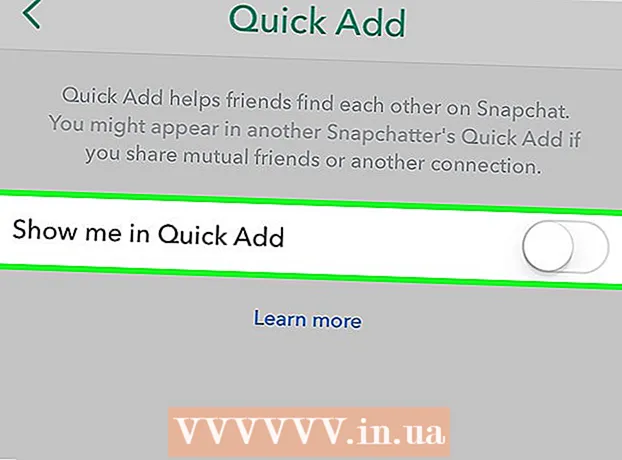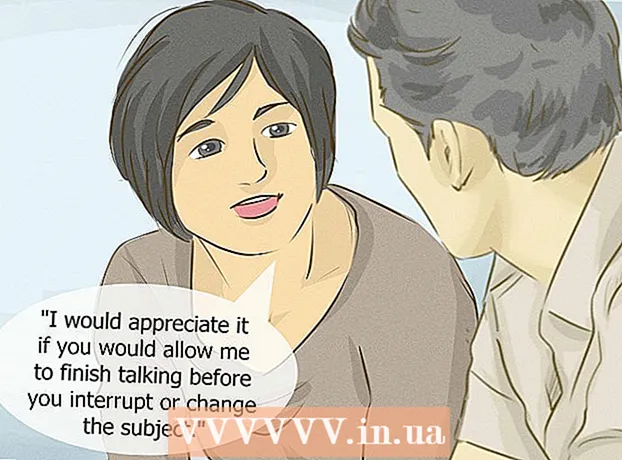Հեղինակ:
Roger Morrison
Ստեղծման Ամսաթիվը:
8 Սեպտեմբեր 2021
Թարմացման Ամսաթիվը:
1 Հուլիս 2024

Բովանդակություն
- Քայլել
- 3-րդ մաս 1-ին. Ցուցադրման լեզվի փոփոխություն
- Մաս 3-ի մաս. Մուտքային լեզվի փոփոխություն
- 3-րդ մաս 3-րդ. Google Now լեզվի փոփոխություն
Android- ն աջակցում է բազմաթիվ լեզուների, որոնք կարող են օգտակար լինել մեկից ավելի լեզու իմացող մարդկանց համար: Այնուամենայնիվ, շատ օգտակար չէ, եթե Չինաստանում կամ Թայվանում Android սարք եք պատվիրում, և այն ստանալիս համակարգը կարգավորված է որպես չինարեն: Բարեբախտաբար, Android- ի լեզուն փոխելը դժվար չէ: Կարող եք նույնիսկ փոխել ստեղնաշարի լեզուն, ինչպես նաև ձայնային որոնումների համար օգտագործվող լեզուն:
Քայլել
3-րդ մաս 1-ին. Ցուցադրման լեզվի փոփոխություն
 Բացեք կարգավորումների ծրագիրը: Եթե ձեր Android սարքը դրված է այլ լեզվի, որոնեք հանդերձանքի պատկերակը այստեղում Dրագրերի գզրոց.
Բացեք կարգավորումների ծրագիրը: Եթե ձեր Android սարքը դրված է այլ լեզվի, որոնեք հանդերձանքի պատկերակը այստեղում Dրագրերի գզրոց.  Ընտրեք տարբերակը Լեզուն և ներդրումը. Եթե ձեր Android- ը դրված է այլ լեզվի, ապա A- ով պատկերակը փնտրեք քառակուսիում:
Ընտրեք տարբերակը Լեզուն և ներդրումը. Եթե ձեր Android- ը դրված է այլ լեզվի, ապա A- ով պատկերակը փնտրեք քառակուսիում:  Ընտրեք տարբերակը Լեզու. Եթե ձեր Android- ը դրված է այլ լեզվի, լավ է իմանալ, որ կտտացնելուց հետո այս տարբերակը միշտ առաջին տարբերակն է Լեզուն և ներդրումը սեղմված
Ընտրեք տարբերակը Լեզու. Եթե ձեր Android- ը դրված է այլ լեզվի, լավ է իմանալ, որ կտտացնելուց հետո այս տարբերակը միշտ առաջին տարբերակն է Լեզուն և ներդրումը սեղմված  Ընտրեք ձեր լեզուն: Menuանկը ցույց է տալիս բոլոր մատչելի լեզուները իրենց լեզվով: Հպեք այն լեզվին, որը ցանկանում եք օգտագործել:
Ընտրեք ձեր լեզուն: Menuանկը ցույց է տալիս բոլոր մատչելի լեզուները իրենց լեզվով: Հպեք այն լեզվին, որը ցանկանում եք օգտագործել:  Սահմանեք ուղղագրության լեզուն: Android- ը պարունակում է ուղղագրական ստուգիչ, որն անկախ ստեղնաշարից է: Այս գործառույթն օգտագործելիս կարող է անհրաժեշտ լինել փոխել ձեր կողմից սահմանված լեզուն:
Սահմանեք ուղղագրության լեզուն: Android- ը պարունակում է ուղղագրական ստուգիչ, որն անկախ ստեղնաշարից է: Այս գործառույթն օգտագործելիս կարող է անհրաժեշտ լինել փոխել ձեր կողմից սահմանված լեզուն: - Հպեք ուղղումների ստուգման ընտրանքի ձախ կողմում գտնվող պարամետրերի կոճակին Լեզու-ընտրանք
- Հպեք ձեր ուղղագրիչի կողքին գտնվող աշխարհի պատկերակին: Դրանից հետո լեզուների ցուցակ կբացվի: Ընտրեք Օգտագործեք համակարգի լեզուն ցուցակի վերևում `նախկինում սահմանված համակարգի լեզուն օգտագործելու համար:
 Օգտագործեք ձեր սարքը նոր լեզվով: Բոլոր համակարգի ընտրացանկերն ու հավելվածներն այժմ պետք է ցուցադրվեն նոր լեզվով: Նկատի ունեցեք, որ ծրագրի մշակողը պետք է որոշի, թե արդյոք ծրագիրն աջակցում է տարբեր լեզուների, այնպես որ ոչ բոլոր ծրագրերն են ճիշտ թարգմանվելու:
Օգտագործեք ձեր սարքը նոր լեզվով: Բոլոր համակարգի ընտրացանկերն ու հավելվածներն այժմ պետք է ցուցադրվեն նոր լեզվով: Նկատի ունեցեք, որ ծրագրի մշակողը պետք է որոշի, թե արդյոք ծրագիրն աջակցում է տարբեր լեզուների, այնպես որ ոչ բոլոր ծրագրերն են ճիշտ թարգմանվելու:
Մաս 3-ի մաս. Մուտքային լեզվի փոփոխություն
 Բացեք կարգավորումների ծրագիրը և ընտրեք Լեզուն և ներդրումը. Ձեր ստեղնաշարը կարող է դրվել այլ լեզվով, քան համակարգի լեզուն: Ստեղնաշարի լեզուն կարող եք փոխել Լեզուն և ներդրումը-մենյու:
Բացեք կարգավորումների ծրագիրը և ընտրեք Լեզուն և ներդրումը. Ձեր ստեղնաշարը կարող է դրվել այլ լեզվով, քան համակարգի լեզուն: Ստեղնաշարի լեզուն կարող եք փոխել Լեզուն և ներդրումը-մենյու:  Սեղմեք կարգավորումների կոճակը ձեր ակտիվ ստեղնաշարի կողքին: Կարող են հայտնվել բազմաթիվ ստեղնաշարեր: Ձեր ստանդարտ ստեղնաշարը ցուցադրվում է ներքևում գտնվող ստեղնաշարից Լռելյայն-ընտրանք
Սեղմեք կարգավորումների կոճակը ձեր ակտիվ ստեղնաշարի կողքին: Կարող են հայտնվել բազմաթիվ ստեղնաշարեր: Ձեր ստանդարտ ստեղնաշարը ցուցադրվում է ներքևում գտնվող ստեղնաշարից Լռելյայն-ընտրանք - Կարգավորումների կոճակն արդեն կարծես երեք սահող լինի:
- Սեղմեք տարբերակը Լեզուներ, Դրանից հետո կտեսնեք լեզուների ցուցակ:
 Ընտրեք այն լեզուն, որը ցանկանում եք մուտքագրել: Դուք կարող եք ընտրել տարբերակը Օգտագործեք համակարգի լեզուն կամ անցեք ցուցակի միջով և ձեռքով կարգավորեք ցանկալի լեզուն: Դուք չեք կարող ձեռքով լեզու սահմանել, եթե օգտագործում եք համակարգի լեզուն:
Ընտրեք այն լեզուն, որը ցանկանում եք մուտքագրել: Դուք կարող եք ընտրել տարբերակը Օգտագործեք համակարգի լեզուն կամ անցեք ցուցակի միջով և ձեռքով կարգավորեք ցանկալի լեզուն: Դուք չեք կարող ձեռքով լեզու սահմանել, եթե օգտագործում եք համակարգի լեզուն: - Եթե ձեր ստեղնաշարը չի աջակցում ձեր ուզած լեզուն, ապա ձեզ հարկավոր է Google Play Store- ից այլ ստեղնաշար ներբեռնել: Որոնում »քո լեզուն ստեղնաշար »:
 Ավելացրեք տեքստը շտկող բառարան: Եթե ընտրում եք մուտքագրման լեզու, որը նախկինում չեք օգտագործել, գուցե հարկ լինի առանձին ներբեռնել այդ լեզվի համար ուղղող տեքստը:
Ավելացրեք տեքստը շտկող բառարան: Եթե ընտրում եք մուտքագրման լեզու, որը նախկինում չեք օգտագործել, գուցե հարկ լինի առանձին ներբեռնել այդ լեզվի համար ուղղող տեքստը: - Սեղմիր Տեքստի ուղղումտարբերակը ձեր ստեղնաշարի կարգավորումներում:
- Սեղմեք տարբերակը Ավելացնել բառարան.
- Հպեք այն բառարանին, որը ցանկանում եք տեղադրել, ապա հպեք տեղադրել հայտնվող կոճակը:
 Մուտքագրելիս անցեք լեզուների միջև: Եթե տեղադրված են մի քանի մուտքային լեզուներ, կարող եք փոխել ձեր ստեղնաշարի լեզուները: Լեզուների միջև փոխելու համար ձեր ստեղնաշարի վրա գտեք «գլոբուս» պատկերակը:
Մուտքագրելիս անցեք լեզուների միջև: Եթե տեղադրված են մի քանի մուտքային լեզուներ, կարող եք փոխել ձեր ստեղնաշարի լեզուները: Լեզուների միջև փոխելու համար ձեր ստեղնաշարի վրա գտեք «գլոբուս» պատկերակը: - Լեզուների միջեւ անցման ճշգրիտ գործընթացը կախված է ձեր օգտագործած ստեղնաշարից: Օրինակ, SwiftKey- ի միջոցով դուք կարող եք մուտքագրել բոլոր տեղադրված լեզուները ՝ առանց անընդհատ փոխելու: Այլ ստեղնաշարերի վրա, տիեզերական ստեղնը պահելը լեզուների միջև անցնելու միջոց է:
3-րդ մաս 3-րդ. Google Now լեզվի փոփոխություն
 Բացեք Google կարգավորումների ծրագիրը: Դուք դա կգտնեք ձեր մեջ Dրագրերի գզրոց եթե օգտագործում եք Google Now հավելվածը:
Բացեք Google կարգավորումների ծրագիրը: Դուք դա կգտնեք ձեր մեջ Dրագրերի գզրոց եթե օգտագործում եք Google Now հավելվածը:  Ընտրեք Որոնել և հիմա ": Սա կբացի կարգավորումների ընտրացանկը Google- ի և Google Now- ի համար:
Ընտրեք Որոնել և հիմա ": Սա կբացի կարգավորումների ընտրացանկը Google- ի և Google Now- ի համար:  Մամուլ խոսք. Դրանից հետո կտեսնեք Google Now- ի ձայնային հրամանների տարբերակը:
Մամուլ խոսք. Դրանից հետո կտեսնեք Google Now- ի ձայնային հրամանների տարբերակը:  Սեղմիր Լեզուներ-ընտրանք Դրանք կարող եք գտնել ցուցակի վերևում:
Սեղմիր Լեզուներ-ընտրանք Դրանք կարող եք գտնել ցուցակի վերևում:  Կտտացրեք այն լեզուներին, որոնք ցանկանում եք օգտագործել: Կարող եք ընտրել այնքան լեզու, որքան ցանկանում եք: Մամուլ խնայել երբ ավարտես
Կտտացրեք այն լեզուներին, որոնք ցանկանում եք օգտագործել: Կարող եք ընտրել այնքան լեզու, որքան ցանկանում եք: Մամուլ խնայել երբ ավարտես - Լռելյայն լեզու սահմանելու համար, եթե ընտրել եք մի քանի լեզու, սեղմեք և պահեք ցանկալի կանխադրված լեզուն:
- Ձեր լռելյայն լեզուն կլինի խոսակցական լեզուն, որը Google Now- ն օգտագործում է (եթե աջակցվում է):